国税庁Web確定申告書等作成コーナー副業収入編
給与所得+雑所得(副業収入)のパターンで最強のツールとなるのが、国税庁のWeb確定申告書等作成コーナー。
この収入パターンの場合、確定申告書に記入するのは収入金額と若干の経費くらいなのですが、一番の障壁となるのは所得税額の計算です。本来は所得税額を自分で計算して確定申告書に記入しなければいけないのですが、この計算がめちゃくちゃ複雑なのです。
会計ソフトなどを使えばその計算は自動的にやってくれますが、そのためだけに会計ソフトを買うのはオススメできません。そこで、国税庁のWeb確定申告書等作成コーナーを所得税額計算ツールとして使ってしまおう、というのがこの記事の趣旨です。
この確定申告書作成コーナーは、本来はe-Tax(電子申告)のためのWebページです。でも、e-Taxを使わず、ログインとかも一切不要で、単なる計算ツールとして使い倒しちゃいましょう!
では、具体的にどういう風に入力していくか、実践してみましょう。
トップページ
国税庁Web確定申告書等作成コーナーへアクセス。
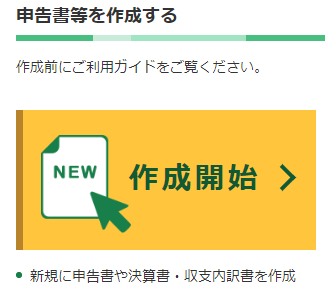
作成開始をクリックしましょう。
e-Taxで電子申請するか、印刷して税務署に持っていくかを選べます。e-Taxのための利用手続きが済んでいる人はe-Taxを選びます。e-Taxをせずに直接税務署に行って提出する人は「印刷して書面提出する」を選びます。

利用規約がなんやかんや出るので、読んだら画面右下の「利用規約に同意して次へ」。
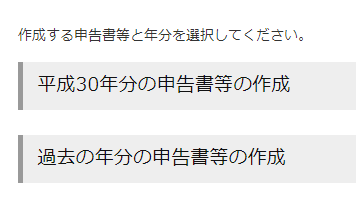
次に作成年度を選ぶのですが、まだ確定申告の時期(原則、2月16日~3月15日)ではないときは申告書が作成できないので、そういうときは本番の練習用ってことで、去年分の申告書を作成してみましょう。
※年度によって法律が変わるので、細かい数字が微妙に違います。正式な申告書を作成するときは、ちゃんと対象年度の申告書を作成しましょう。
「申告書等の作成」をクリックすると、ずらっと項目が出てきます。「所得税」を選びましょう。
自分の生年月日を入力します。
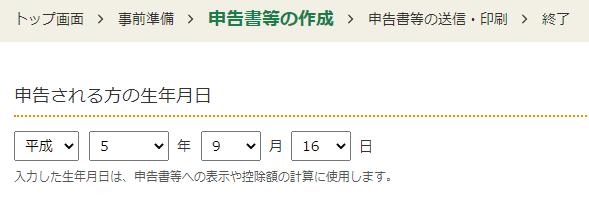
申告内容を選択します。給与以外に申告する収入は、雑所得があるので「はい」を選択。その他は雑所得には関係無いので「いいえ」を選択します。そして右下の「次へ進む」をクリック。
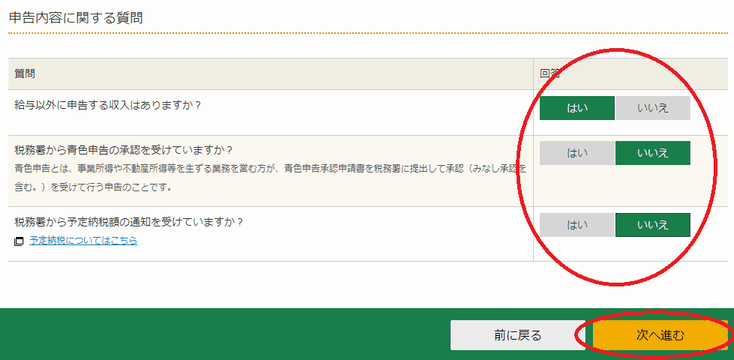
給与所得の入力
給与所得のところの「入力する」をクリックします。
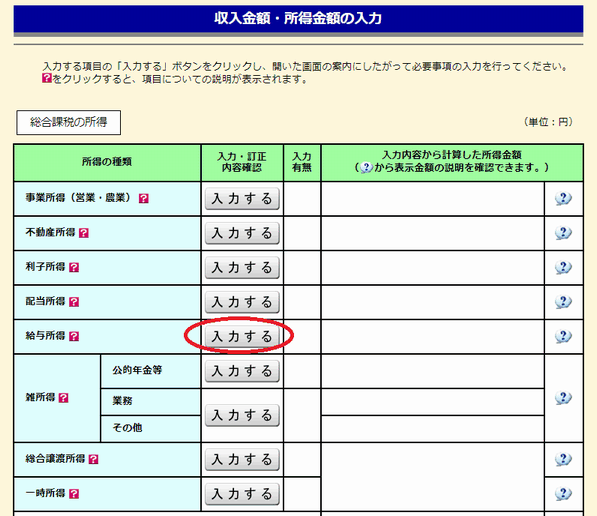
自分が給料の支払いを受けている勤務先から、12月前後に年末調整済の源泉徴収票を受け取っているはずです。ので、「書面で交付された年末調整済み源泉徴収票の入力」のところで「入力する」を選びましょう。
※年度の途中で退職した場合などは、年末調整されていない(未済の)源泉徴収票になっている場合があります。そのときは、画面下の「年末調整済みでない…」のほうで入力します。
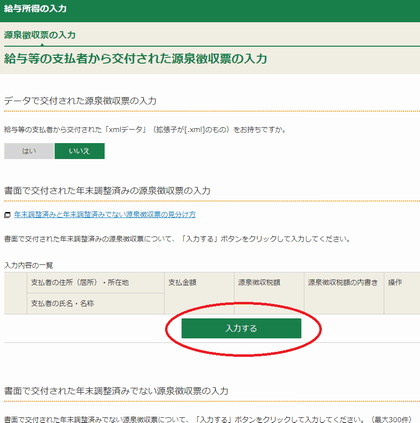
おおお、なんと、なんとありがたや…。源泉徴収票のこれをここに転記しろ、というのがわかりやすく表示されます。
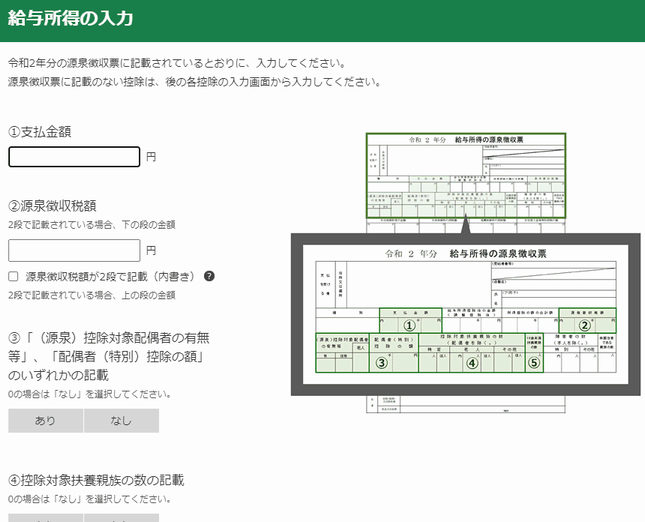
源泉徴収票をお手元にご用意くださいまし。そして、画面の指示に従ってごりごり入力していきましょう。
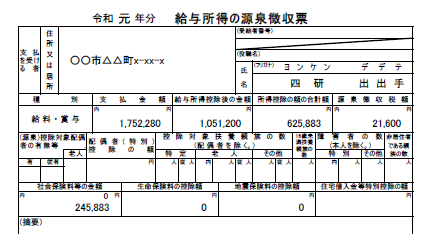
最後まで入力して元の画面に戻ると、入力内容が反映されていることがわかります。「次へ進む」をクリックします。
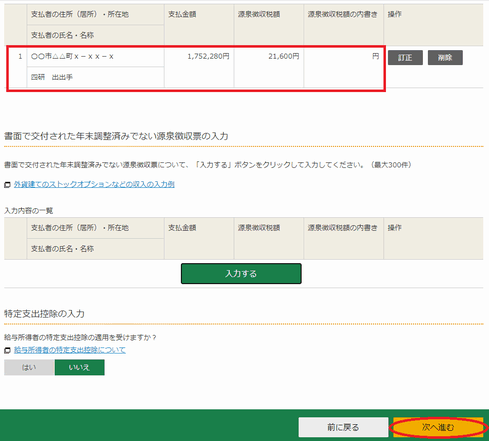
入力画面の最初のところに戻ってきました。今入力した給与所得が反映されていますね。
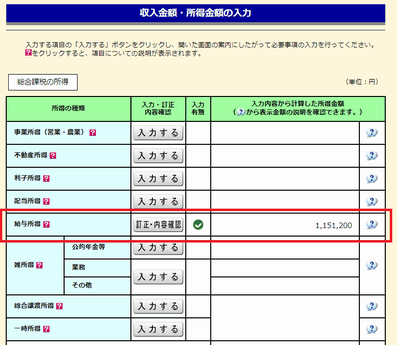
雑所得の入力
続いて、副業収入の雑所得の入力をしていきましょう。
「雑」のところの「その他」をクリックします。
「雑(その他)所得の入力」の「入力する」をクリック。
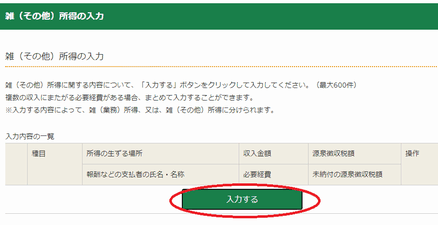
副業の収入を受け取ったときに支払調書ももらっていれば、その通りに数字を入力しましょう。ただし、支払調書は発行義務が無いので、もらえないときもあります。そういう場合は事実に基づいて数字を入力しましょう。
副業収入の種類が講演料・原稿料・芸能活動の報酬などの場合、源泉徴収税というものが引かれた形で入金されます。これは所得税の概算を前納しているようなイメージです。確定申告時にちゃんと返ってきますので、ご安心を。
さて、これで全部の入力が終わりました。簡単ですね。
さらに画面を進めていくと、所得控除の入力画面になります。ですが、所得控除はさきほどの給与所得の入力(源泉徴収票を転記したところ)で全て完了していますので、そのまま次へ進みます。
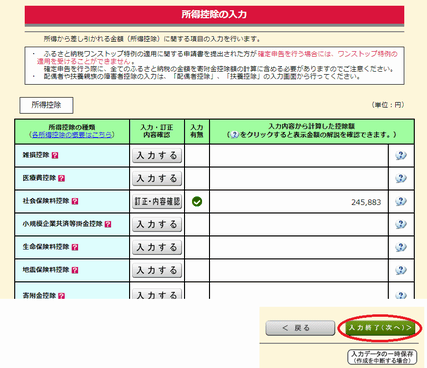
あと他に、いくつか関係の無い入力画面が出ますが、何もせずに次へ進んでいきます。
最後に所得税額の計算結果が出てきます。納税額を見てみると、「還付される金額は、19,610円です。」とな。むむっ、還付ってことは、19,610円返ってくるぞ、ばんざーい。
実はこれ、報酬受け取り時に差し引かれた(=前納した)源泉徴収税額40,840円がここで返ってくるので、差し引きするとマイナスになってしまったというわけです。
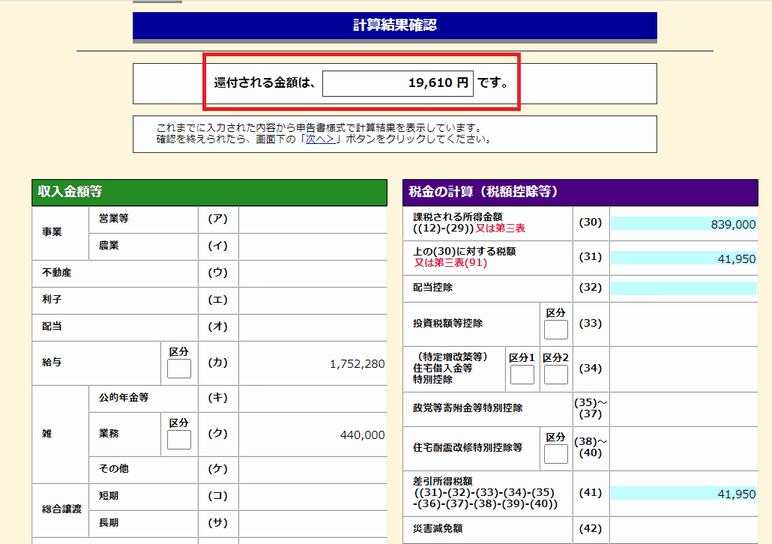
住民税等に関する事項
扶養親族が居る場合はここでも少し入力します。
でも、ここではもう一つ重要な項目があります。
住民税を給与から差引ききするか、自分で納付するかを選ぶことができます。この項目を「給与から差引き」にすると、会社に副業がバレる可能性があります。
住民税の額が異常に高いと、会社の経理部から「お前、副業やってるな?」と勘付かれてしまうわけです。副業が認められている場合や、経理部と実務部隊の接点が薄い(上司にチクられない)場合は給与から差引きでもいいと思います。バレるのがヤバい人は、「自分で納付」を選びましょう。
印刷
所得税額を確認したあとは、住所や氏名等の入力画面に進みます。さらにどんどん入力を進めていって、最後に印刷します。
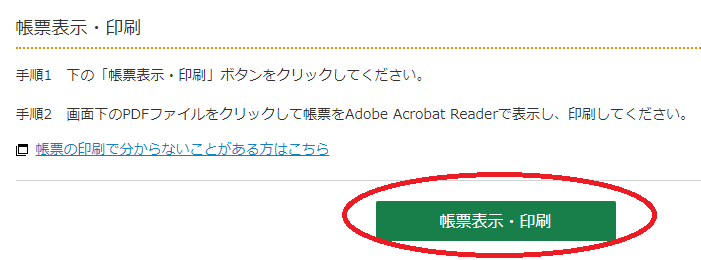
PDFファイルで出力されるので、一旦保存してから印刷しましょう。
あとは添付書類をのりで貼り付けたりするだけです。
税務署へ
いよいよ、作成した確定申告書類を税務署に提出しにいきます。初めはどきどきします。「おい貴様ッ、ここが間違っているぞ! 脱税だ! 牢獄にブチ込め!!」って言われて連れて行かれて、二度と日の目を拝むことができない…、なんてことはありません。
書類がちゃんと揃ってるかどうかを軽くチェックするだけなので、涼しい顔をして列に並びましょう。
確定申告をする窓口は大体、「提出だけする人」の列と、「申告書の作り方がわからないから相談する人」の列にわかれています(税務署によっていろいろ)。
相談列のほうは確定申告がわからない人達で長蛇の列ですが、提出列のほうは大分すいています。僕は自分で確定申告書を作り上げたんだ、この優遇列に涼しい顔をして並んでやるさ。そんな気持ちで優越感に浸るのもいいかもしれません。


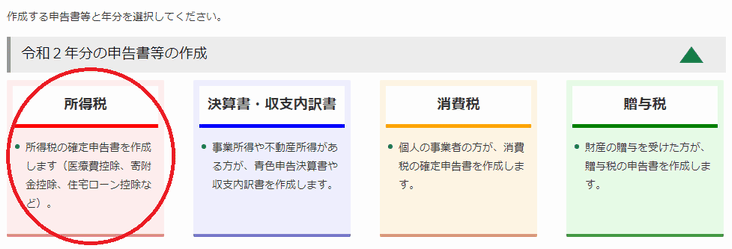
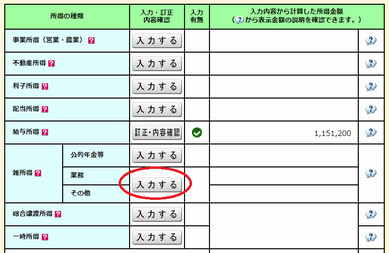
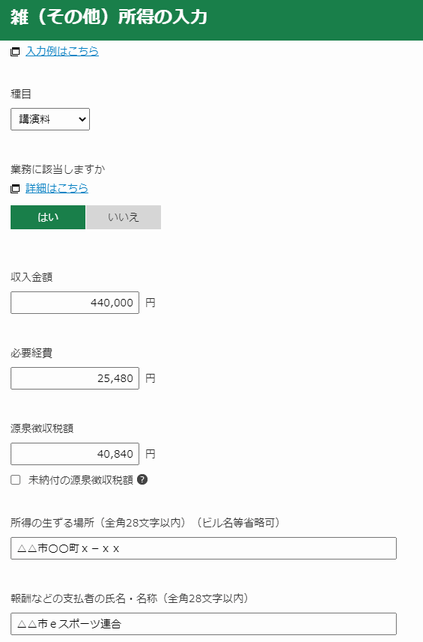
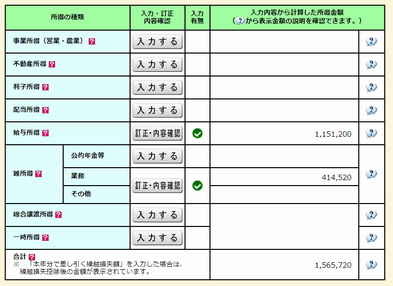
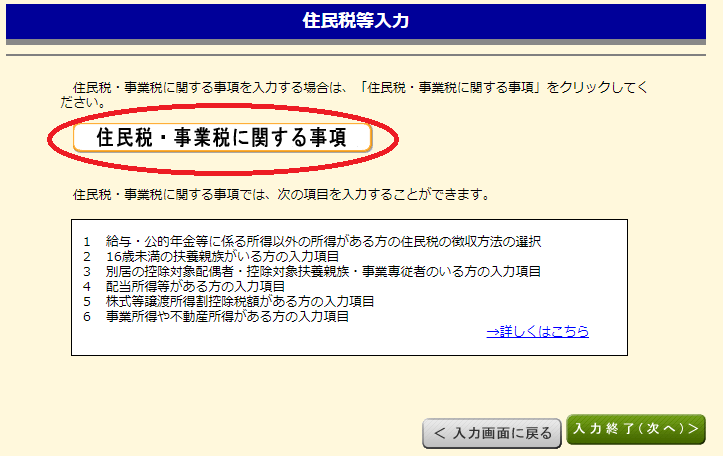
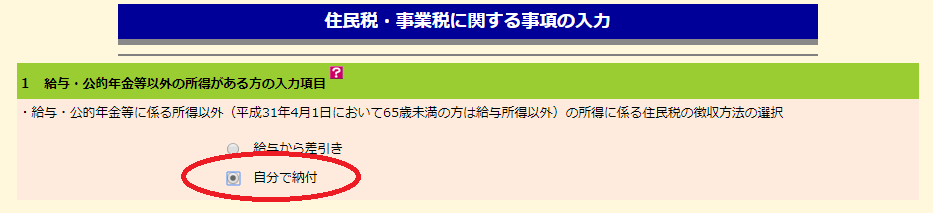





ディスカッション
コメント一覧
まだ、コメントがありません